VMware安装linux系统镜像教程
首先我们先打开VMware然后在首页点击创建新的虚拟机 如下图

然后进行下一步我们选择“典型”然后点击下一步
这里我们选择稍后安装然后下一步
这里选择第二个linux,版本选择自己需要安装的版本即可,这里我安装的是CentOS 7然后点击下一步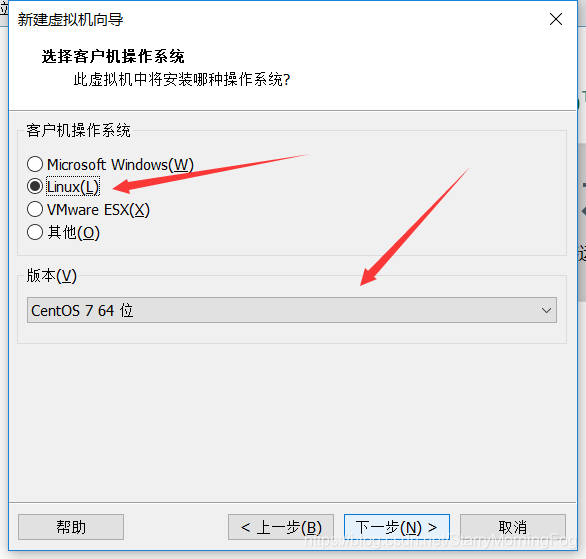
指定磁盘容量默认就行,最后完成。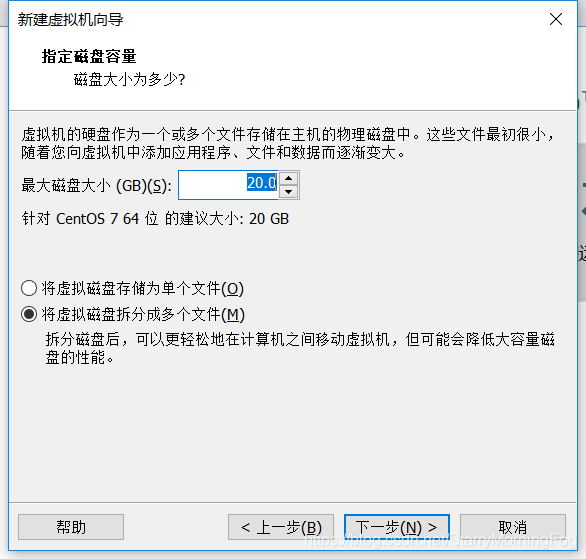
这里我们点击进行虚拟机的设置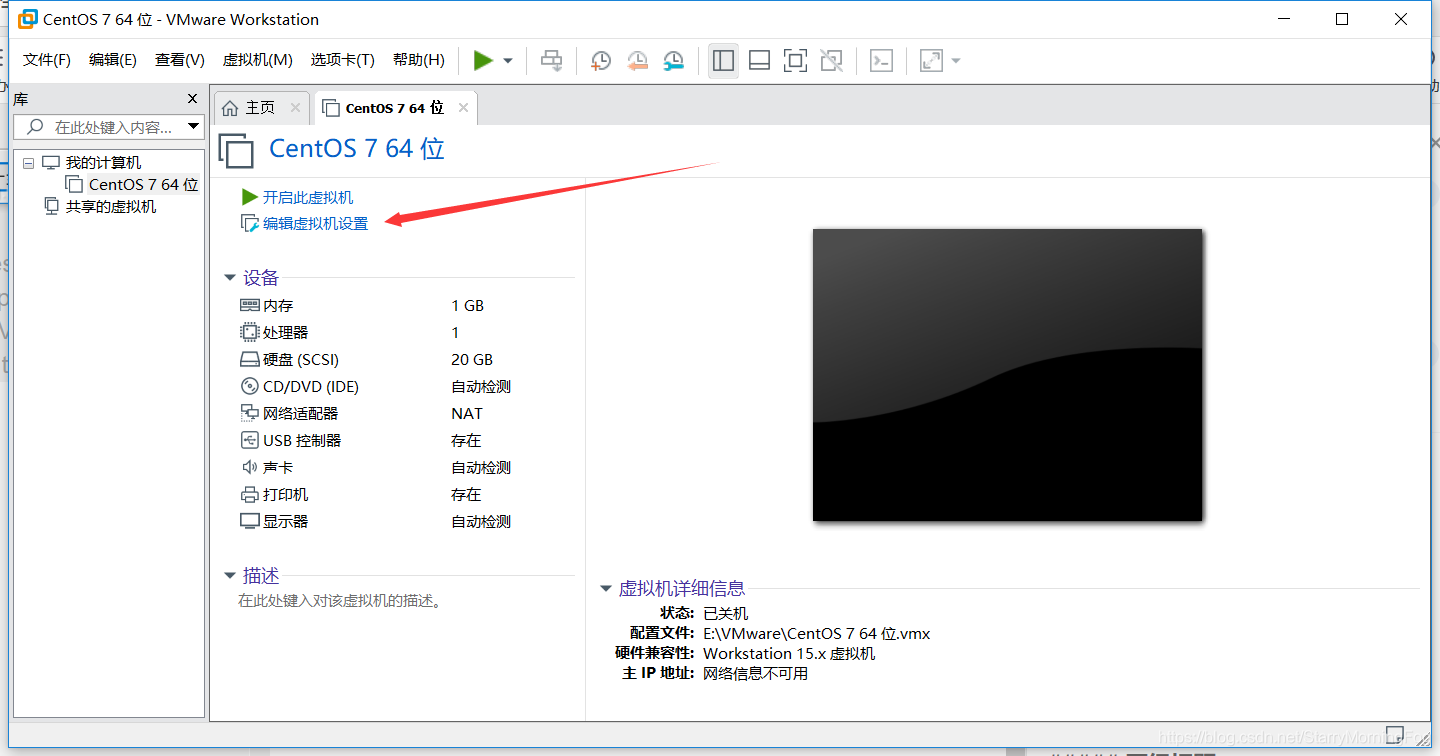
然后CD/DVD选择使用ISO映像文件,选择自己下好的镜像文件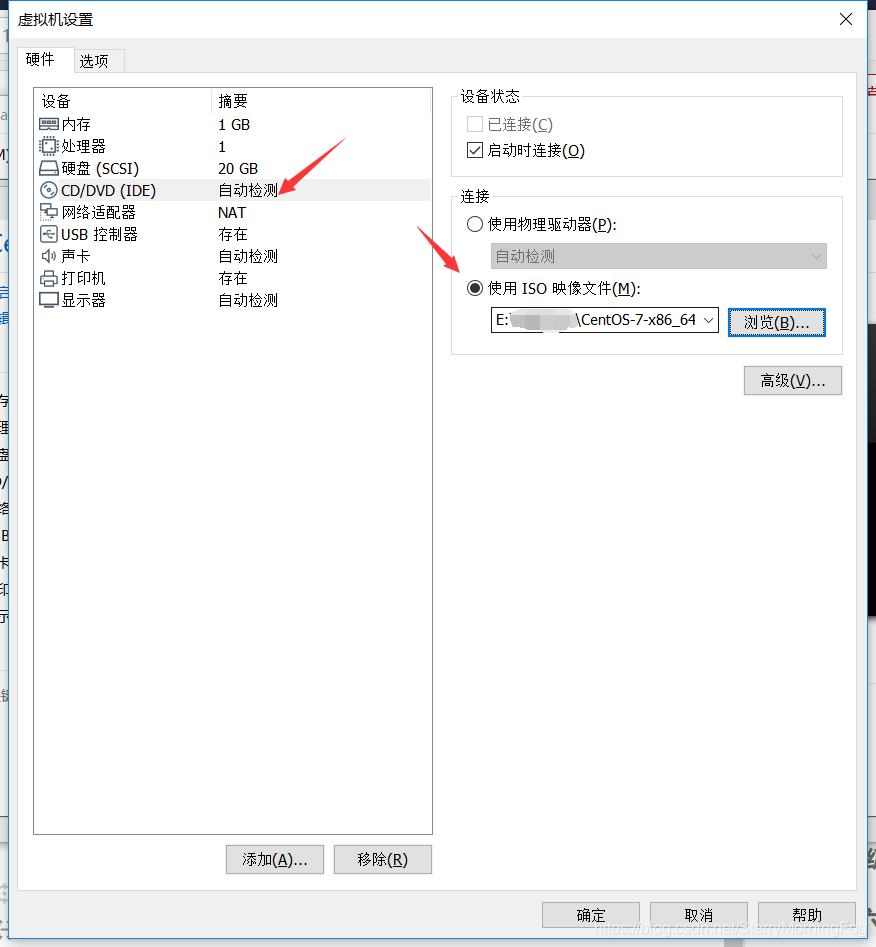
启动虚拟机出现这个界面选择第一个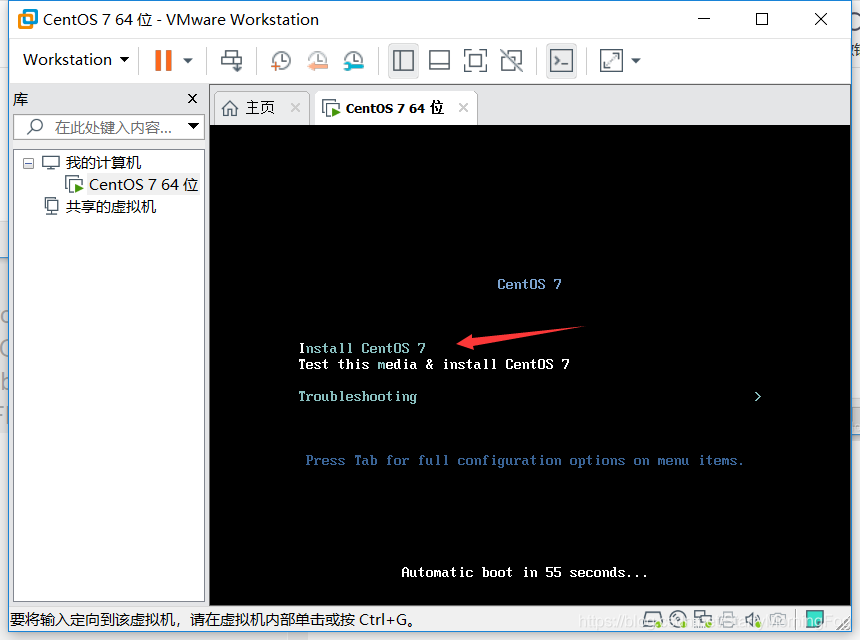
在语言选择界面进行语言的选择,如果你的其他语言好的话也可以选择其他语言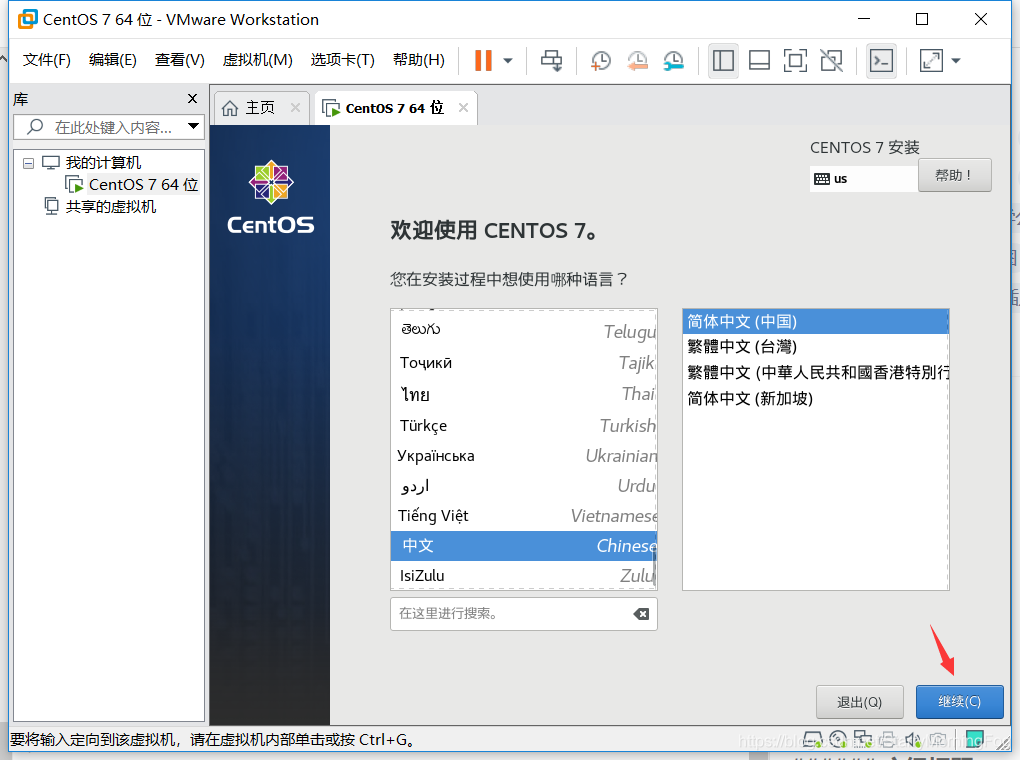
软件选择这里点击进去后我们选择比较友好的GNOME桌面然后点击左上角的完成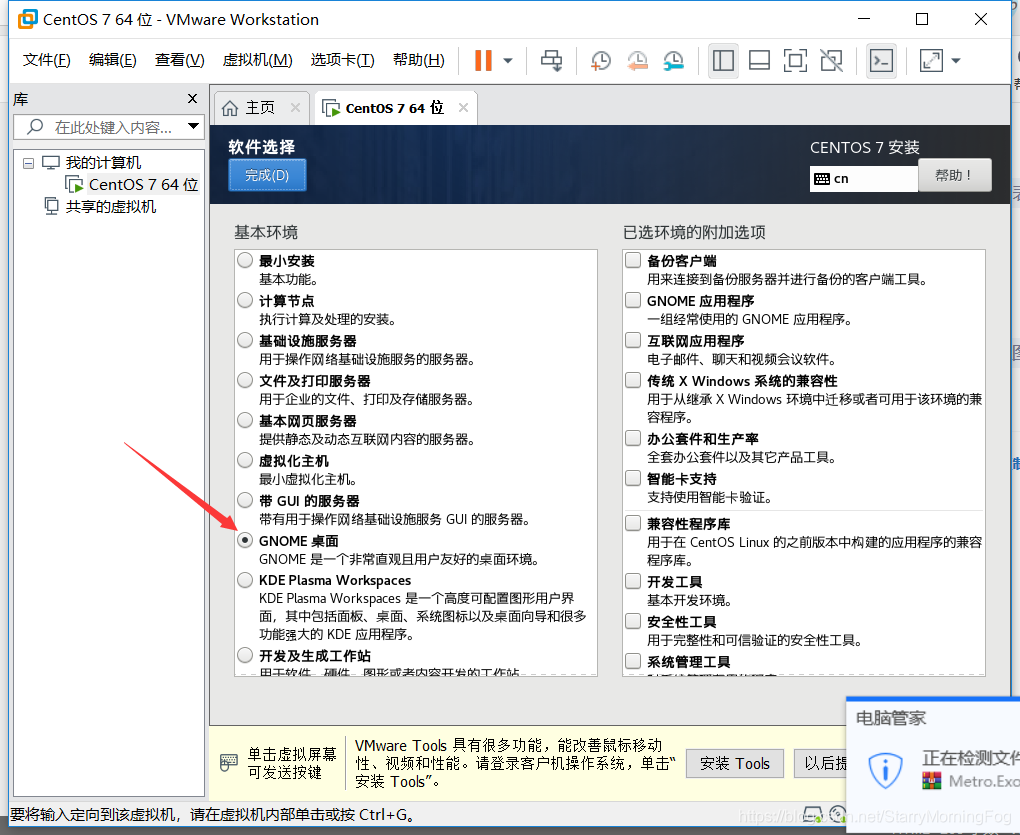
这里如果不会分区可以选择自动分区默认就好然后点击完成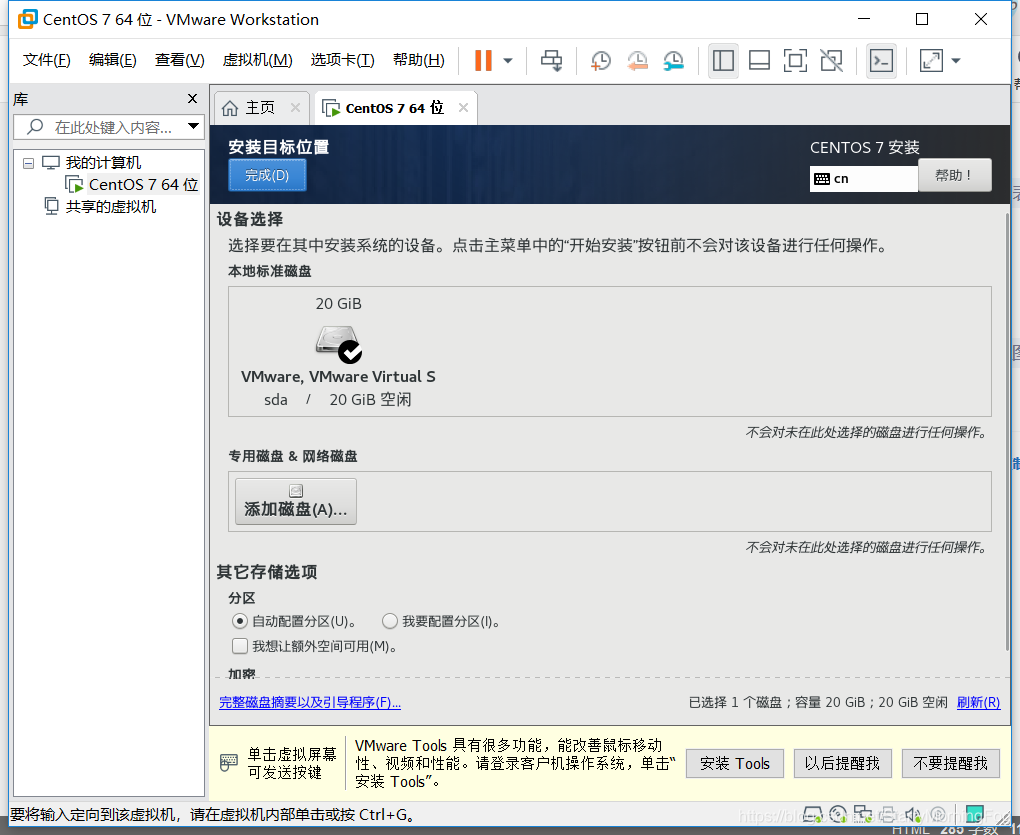
网络和主机名这里将网络的开关打开可以连接外网,然后点击开始安装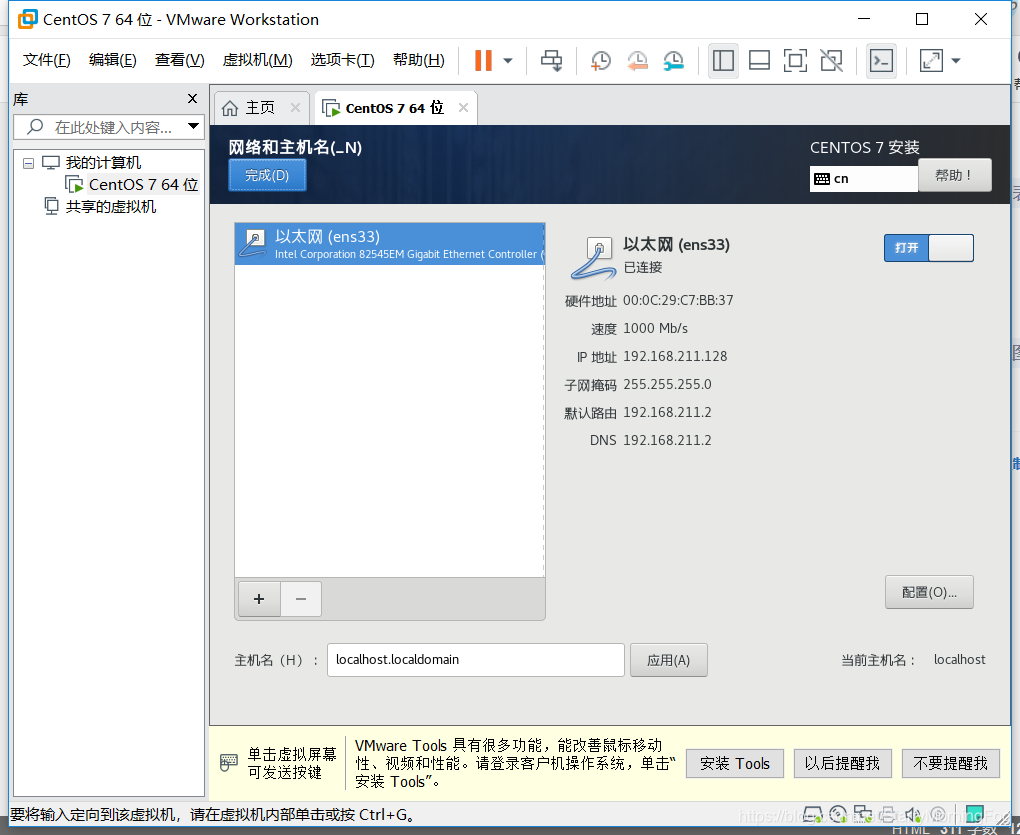
安装过程界面我们需要设置root用户和普通用户分别设置就行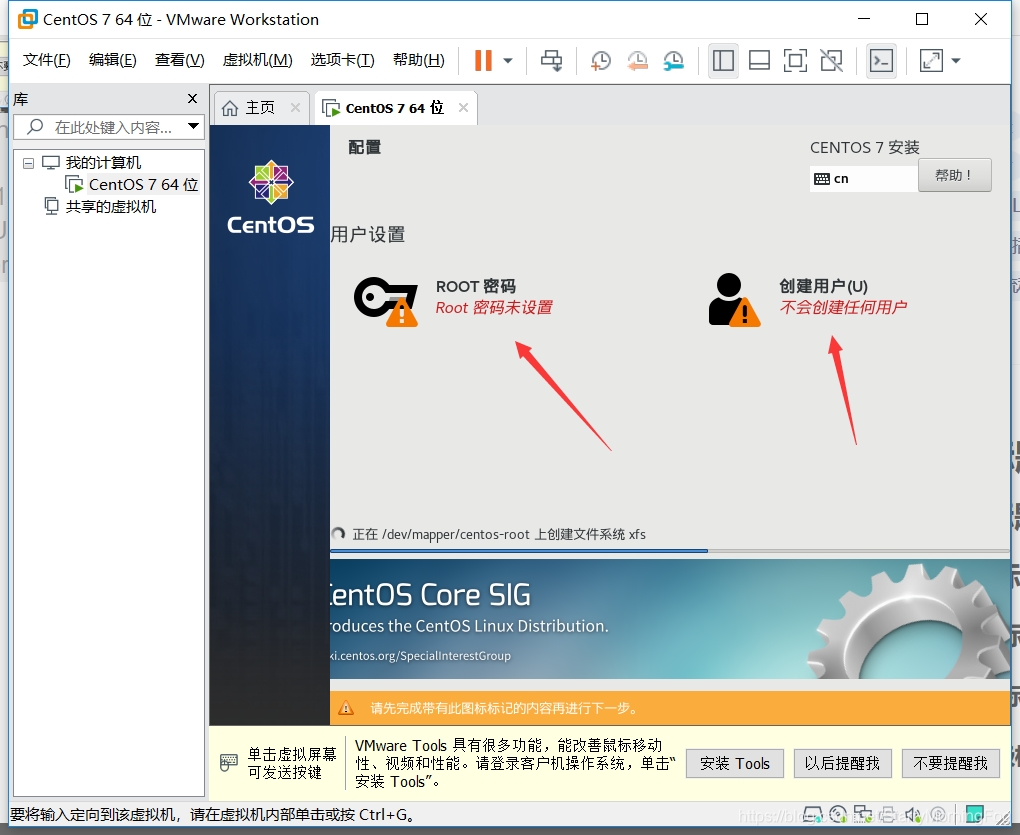
安装完成后点击重启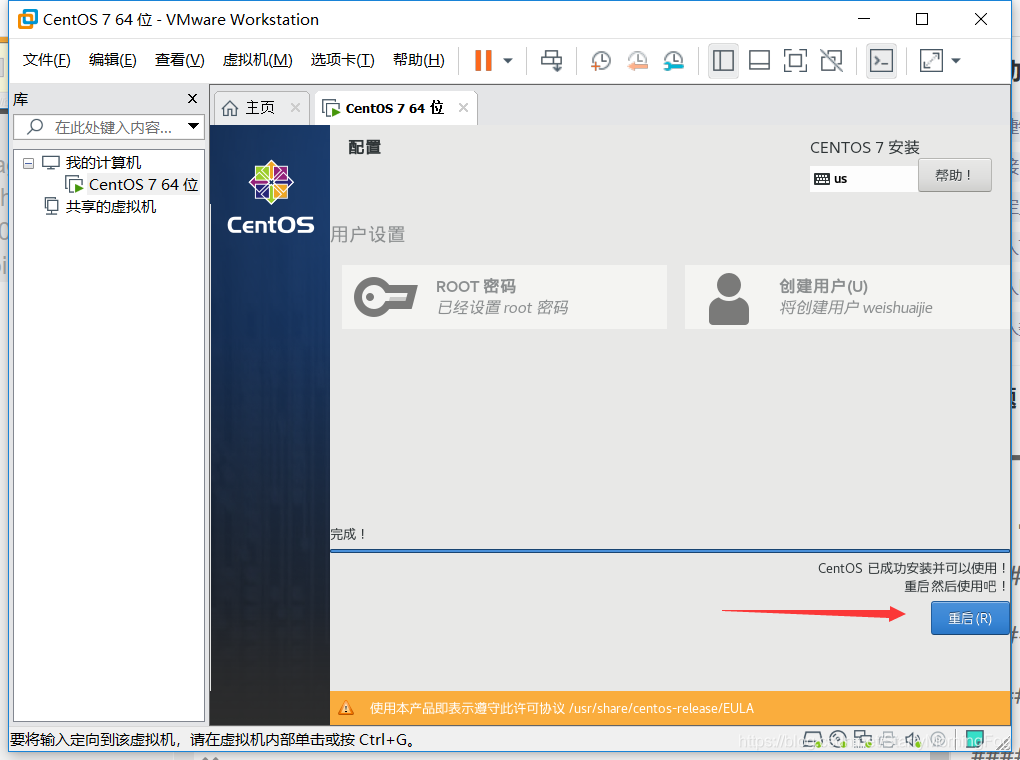
重启后会出现同意许可界面我们勾选同意点击完成配置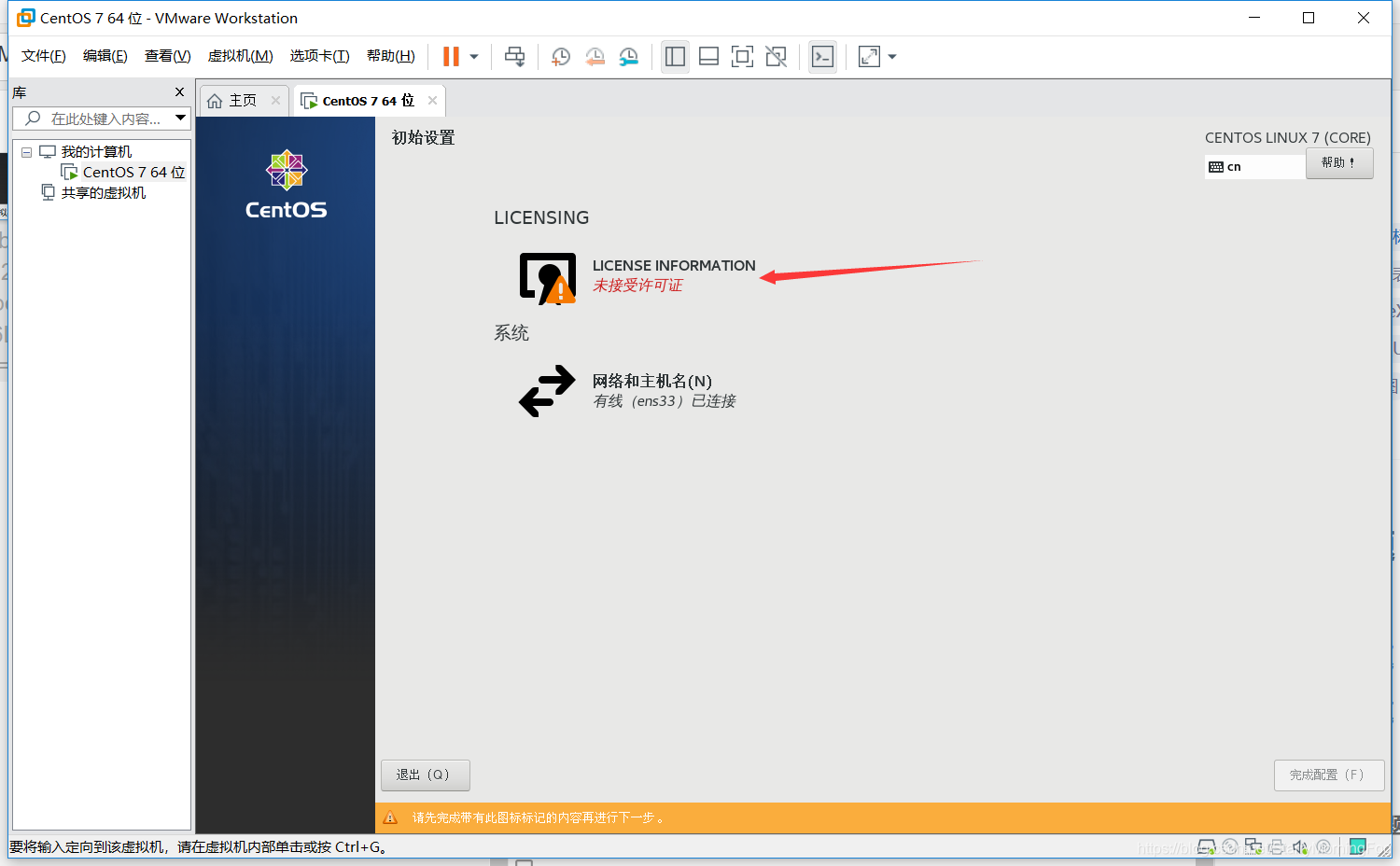






 本教程详细介绍了如何在VMware中安装CentOS 7系统,从创建虚拟机到选择镜像文件,再到语言选择、软件安装、分区、网络配置、用户设置以及许可协议的接受,每个步骤都有清晰的说明。
本教程详细介绍了如何在VMware中安装CentOS 7系统,从创建虚拟机到选择镜像文件,再到语言选择、软件安装、分区、网络配置、用户设置以及许可协议的接受,每个步骤都有清晰的说明。


















 2848
2848

 被折叠的 条评论
为什么被折叠?
被折叠的 条评论
为什么被折叠?








